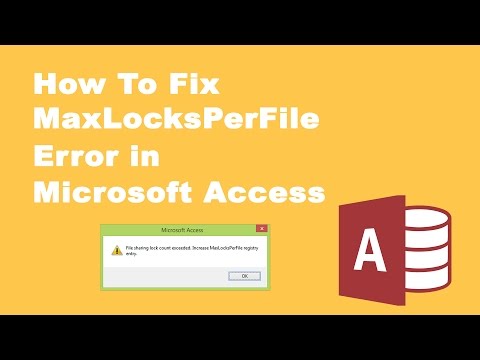Com a recente adição de extensões e scripts do Greasemonkey, Google Chrome entrou no mundo dos navegadores totalmente extensíveis. Mas junto com eles vem o inevitável problema de navegadores com falhas freqüentes. O seu Google Chrome está batendo regularmente ou não está funcionando corretamente? Então provavelmente você pode precisar iniciar o navegador em Modo de segurança e solucione o problema. o Modo incógnito é usado se você quiser permanecer privado na Internet e não quiser ser rastreado.
Nesta postagem, veremos como executar o navegador Google Chrome em Modo incógnito para permanecer privado e abra o Chrome em Modo de segurança com complementos e extensões desativados para solucionar problemas no Windows 10/8/7.
Iniciar o Chrome no modo de navegação anônima

Pages you view in incognito tabs won’t stick around in your browser’s history, cookie store, or search history after you’ve closed all of your incognito tabs. Any files you download or bookmarks you create will be kept. However, you aren’t invisible. Going incognito doesn’t hide your browsing from your employer, your internet service provider, or the websites you visit.
Para iniciar o Chrome em uma janela anônima
Abra o navegador Chrome e clique no ícone de chave inglesa no canto superior direito da tela.

Alternativamente, você pode pressionar Ctrl + Shift + N para abrir uma nova janela anônima sem entrar no menu de configurações do Google Chrome.
Crie um atalho para o modo de navegação anônima do Chrome
Para criar um atalho na área de trabalho que abra o Chrome no modo de navegação anônima, duplique um atalho existente do Chrome, clique com o botão direito do mouse no atalho, selecione "Propriedades" e anexe esse sinalizador ao valor de destino: - incógnito (não se esqueça de adicionar um espaço para separar a bandeira). Agora, basta clicar duas vezes no atalho editado para entrar no Modo anônimo.
Ao navegar em uma janela anônima, os usuários podem navegar com segurança na Web sem o medo de que suas informações sejam salvas no computador. O Google Chrome não mantém nenhum registro dos sites pesquisados enquanto usa janelas anônimas. No entanto, o material e os marcadores baixados serão salvos.
Execute o Chrome com complementos e extensões desativados
Sabemos como executar o Firefox no modo de segurança com complementos desativados e como executar o Internet Explorer no modo Sem Complementos. - mas no Chrome, não há botão ou comutador que permita iniciá-lo no Modo de segurança.
No Chrome, o O modo de navegação anônima desativa todos os complementos e extensões - mas você também pode ativar ou desativar extensões e complementos se quiser executar o Chrome Modo de segurançamanualmente, da seguinte forma:
Clique no botão "Menu" no canto superior direito da janela e selecione "Ferramentas" e "Extensões".

Desmarque todos os ativado caixas de seleção e reinicie o navegador. Isso permite que você inicie o Chrome sem extensões. Isso é útil para testar extensões se você acredita que uma delas está causando erros no Chrome.
Se você estiver com problemas com o desempenho do Chrome e precisar solucionar problemas, a ativação do "modo anônimo" é a melhor maneira de fazer isso.